由于不同系统的体量不同,以及需要记录的日志具体要求也不尽相同,所以需要针对不同的情况进行个性化的日志级别配置,以此优化日志使用效率和服务器硬盘容量负载。
在实际项目开发中,对于日志记录最低的要求是记录错误级别的日志,特别是对于应用程序异常或者接口功能报错等都需要有对应的后台日志,以便进行追踪和定位;同时对于代码的调试或者功能测试,也经常需要将操作日志,即消息级别的日志记录下来。
由于实际的生产环境,往往会有大量的业务数据运行,这期间也会产生庞大的日志文件,服务器对日志文件的频繁操作会大大影响其性能,所以建议对于生产环境采用默认的错误级别,而在开发或测试环境中,可以调整配置为信息级别,以提供对开发人员更好的支持。
配置实例:
1)进入NWA平台,找到“Troubleshooting”→“Logs and Traces”→“Log Configura⁃tion”,如图8-114所示。

图8-114 NWA平台中的日志配置
2)选择“Tracting Locations”并输入确切的日志记录位置,如图8-115所示。

图8-115 日志记录位置的操作界面
3)单击“Go”按钮,在弹出的对话框中选择项目的根目录,单击“OK”按钮,如图8-116所示。
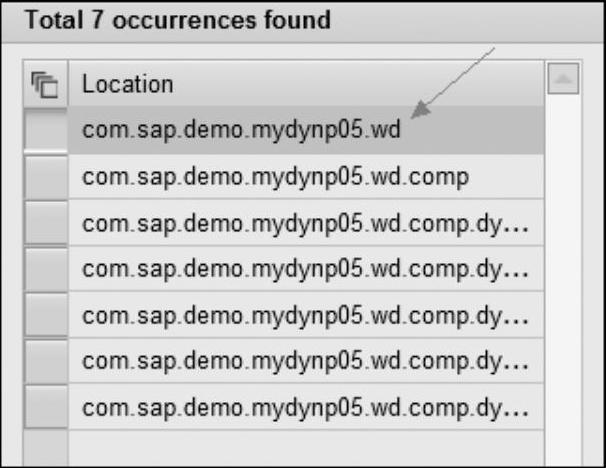
图8-116 选择对应目录
4)在默认情况下,对应目录的日志级别是“Error”,即错误级别。对它进行重新设置,可以显示级别较低的开发日志,如图8-117所示。
 (https://www.daowen.com)
(https://www.daowen.com)
图8-117 查看日志配置级别
5)将“wd”目录的日志级别修改为“Warning”,即警告级别,单击“Copy to Subtree”应用到所有子目录中,随后单击“Save”对配置进行保存,如图8-118所示。

图8-118 修改日志配置级别
6)再次运行Web Dynpro程序后,刷新日志视图,同时显示了错误和警告,如图8-119所示。
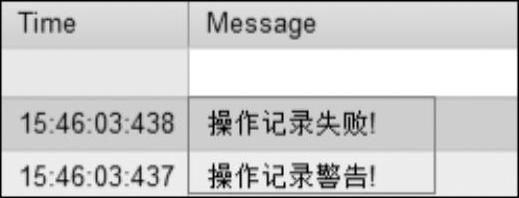
图8-119 查看日志记录
7)再次修改目录的日志级别,选择“Info”消息级别并保存,如图8-120所示。

图8-120 修改日志配置级别
8)再次运行程序并刷新日志视图,即可同时显示3种级别的日志,如图8-121所示。
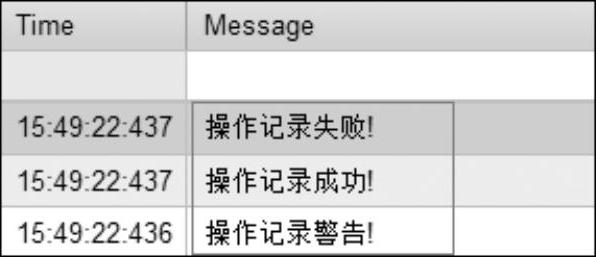
图8-121 查看日志记录
免责声明:以上内容源自网络,版权归原作者所有,如有侵犯您的原创版权请告知,我们将尽快删除相关内容。






